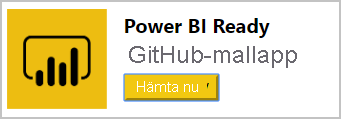Tips för att skapa mallappar i Power BI
När du skapar mallappen i Power BI är en del av processen logistiken för att skapa arbetsytan, testa den och produktionen. Men den andra viktiga delen är uppenbarligen att redigera rapporten och instrumentpanelen. Du kan dela upp redigeringsprocessen i flera komponenter. När du arbetar med dessa komponenter kan du skapa den bästa möjliga mallappen:
- Frågor. Med frågor ansluter och transformerar du data och definierar parametrar.
- Datamodell. I datamodellen skapar du relationer, mått och Q&A-förbättringar.
- Rapportsidor. Rapportsidor innehåller visuella objekt och filter för att ge insikter om dina data.
- Instrumentpanel och paneler. Instrumentpaneler och paneler ger en översikt över de insikter som ingår.
- Exempeldata. Ett exempel gör att din app kan identifieras omedelbart efter installationen.
Du kanske känner till varje del som befintliga Power BI-funktioner. När du skapar en mallapp finns det andra saker att tänka på för varje del. Mer information finns i följande avsnitt.
Frågor
För mallappar används frågor som utvecklats i Power BI Desktop för att ansluta till din datakälla och importera data. Dessa frågor krävs för att returnera ett konsekvent schema och stöds för schemalagd datauppdatering.
Anslut till ditt API
För att komma igång måste du ansluta till ditt API från Power BI Desktop för att börja skapa dina frågor.
Du kan använda data Anslut orer som är tillgängliga i Power BI Desktop för att ansluta till ditt API. Du kan använda Web Data Anslut or (Hämta datawebb>) för att ansluta till rest-API:et eller OData-anslutningsappen (Hämta data>OData-feed) för att ansluta till OData-flödet.
Kommentar
För närvarande stöder inte mallappar anpassade anslutningsappar. Vi rekommenderar att du utforskar användning av Odatafeed Auth 2.0 som en åtgärd för vissa anslutningsanvändarfall eller för att skicka din anslutningsapp för certifiering. Mer information om hur du utvecklar en anslutningsapp och certifierar den finns i Data Anslut orer.
Överväg källan
Frågorna definierar de data som ingår i datamodellen. Beroende på systemets storlek bör dessa frågor även innehålla filter för att säkerställa att dina kunder hanterar en hanterbar storlek som passar ditt affärsscenario.
Power BI-mallappar kan köra flera frågor parallellt och för flera användare samtidigt. Planera din strategi för begränsning och samtidighet och fråga oss hur du gör mallappen feltolerant.
Schematillämpning
Se till att dina frågor är motståndskraftiga mot ändringar i systemet. Ändringar i schemat vid uppdatering kan bryta modellen. Om källan kan returnera null eller ett schemaresultat som saknas för vissa frågor kan du överväga att returnera en tom tabell eller ett meningsfullt anpassat felmeddelande.
Parametrar
Med parametrar i Power BI Desktop kan användarna ange indatavärden som anpassar de data som hämtas av användaren. Tänk på parametrarna i förväg för att undvika omarbetning efter att du har investerat tid för att skapa detaljerade frågor eller rapporter.
Kommentar
Mallappar stöder alla parametrar utom Any och Binary.
Ytterligare frågetips
- Kontrollera att alla kolumner är korrekt skrivna.
- Tilldela kolumner informativa namn. Mer information finns i Q&A.
- För delad logik bör du överväga att använda funktioner eller frågor.
- Sekretessnivåer stöds för närvarande inte i tjänsten. Om du får en fråga om sekretessnivåer kan du behöva skriva om frågan för att använda relativa sökvägar.
Datamodeller
En väldefinierad datamodell säkerställer att dina kunder enkelt och intuitivt kan interagera med mallappen. Skapa datamodellen i Power BI Desktop.
Kommentar
Du bör utföra mycket av den grundläggande modellering, till exempel att skriva och kolumnnamn, i frågorna.
Vanliga frågor och svar
Modellering påverkar också hur väl Q&A kan ge resultat för dina kunder. Se till att lägga till synonymer i vanliga kolumner och ge kolumnerna ett korrekt namn i frågorna.
Ytterligare datamodelltips
Kontrollera att du har:
- Tillämpad formatering på alla värdekolumner. Tillämpa typer i frågan.
- Tillämpad formatering på alla mått.
- Ange standardsammanfattning. I synnerhet anger du Sammanfatta inte när det är tillämpligt för unika värden, till exempel.
- Ange en datakategori när det är tillämpligt.
- Ange relationer efter behov.
Rapporter
Rapportsidorna ger extra insikter om de data som ingår i mallappen. Använd sidorna i rapporterna för att besvara de viktiga affärsfrågor som mallappen försöker hantera. Skapa rapporten med Power BI Desktop.
Ytterligare rapporttips
- Använd mer än ett visuellt objekt per sida för korsfiltrering.
- Justera de visuella objekten noggrant utan överlappande.
- Kontrollera att sidan är inställd på 4:3- eller 16:9-läge för layout.
- Se till att alla aggregeringar som presenteras är numeriska, till exempel medelvärden eller unika värden.
- Kontrollera att segmentering ger rationella resultat.
- Inkludera din logotyp i åtminstone den översta rapporten.
- Se till att elementen finns i klientens färgschema i så stor utsträckning som möjligt.
Kommentar
En enskild mallapp får inte innehålla fler än tjugo rapporter.
Instrumentpaneler
Instrumentpanelen är den viktigaste interaktionspunkten med din mallapp för dina kunder. Den bör innehålla en översikt över innehållet som ingår, särskilt viktiga mått för ditt affärsscenario.
Om du vill skapa en instrumentpanel för mallappen laddar du bara upp din PBIX via Hämta datafiler> eller publicerar direkt från Power BI Desktop.
Ytterligare instrumentpanelstips
- Behåll samma tema när du fäster så att panelerna på instrumentpanelen är konsekventa.
- Fäst en logotyp på temat så att konsumenterna vet var paketet kommer ifrån.
- Den föreslagna layouten som fungerar med de flesta skärmupplösningar är fem till sex små paneler breda.
- Alla paneler på instrumentpanelen bör ha lämpliga rubriker och undertexter.
- Överväg att gruppera på instrumentpanelen för olika scenarier, antingen lodrätt eller vågrätt.
Exempeldata
En mallapp, som en del av fasen för att skapa appar, omsluter cachedata på arbetsytan som en del av appen:
- Gör att installationsprogrammet kan förstå appens funktioner och syfte innan data ansluts.
- Skapar en upplevelse som driver installationsprogrammet att utforska appfunktionerna ytterligare, vilket leder till att appens semantiska modell ansluts.
Vi rekommenderar att du har kvalitetsexempeldata innan du skapar appen för att säkerställa att appens rapport och instrumentpaneler fylls med data. Försök att hålla exempeldatastorleken så liten som möjligt.
Publicera på AppSource
Mallappar kan publiceras på AppSource. Följ dessa riktlinjer innan du skickar din app till AppSource:
- Se till att du skapar en mallapp med engagerande exempeldata som kan hjälpa installationsprogrammet att förstå vad appen kan göra. Tomma rapporter och instrumentpaneler godkänns inte.
- Mallappar stöder endast exempeldataappar. Kontrollera kryssrutan för den statiska appen.
- Ha instruktioner för valideringsteamet att följa som innehåller autentiseringsuppgifter och parametrar som de kan använda för att ansluta till data.
- Ditt program måste innehålla en appikon i Power BI och i ditt CPP-erbjudande (Cloud Partner Portal).
- Konfigurera landningssidan.
- Följ dokumentationen om Power BI-apperbjudandet.
- Om en instrumentpanel är en del av din app kontrollerar du att den inte är tom.
- Installera appen med hjälp av applänken innan du skickar den. Se till att du kan ansluta den semantiska modellen och att appupplevelsen är som planerat.
- Innan du laddar upp en PBIX-fil till mallarbetsytan måste du ta bort eventuella onödiga anslutningar.
- Följ Metodtips för Power BI för rapporter och visuella objekt för att uppnå maximal påverkan på dina användare och bli godkänd för distribution.
Skapa en nedladdningslänk för appen
När du har publicerat mallappen på AppSource kan du skapa en nedladdningslänk från din webbplats till antingen:
- Nedladdningssidan för AppSource, som kan visas offentligt. Hämta länken från din AppSource-sida.
- Power BI, som kan visas av en Power BI-användare.
Om du vill omdirigera en användare till appens nedladdningslänk i Power BI kan du läsa följande kodexempel: GitHub-lagringsplats.
Automatisera parameterkonfigurationen under installationen
Om du är en oberoende programvaruleverantör (ISV) och distribuerar mallappen via webbtjänsten kan du skapa automatisering som konfigurerar mallappparametrar automatiskt när kunderna installerar appen på sitt Power BI-konto. Den här metoden gör det enklare för dina kunder. Det ökar också sannolikheten för en lyckad installation eftersom de inte behöver ange information som de kanske inte känner till. Mer information finns i Automatiserad konfiguration av en mallappinstallation.